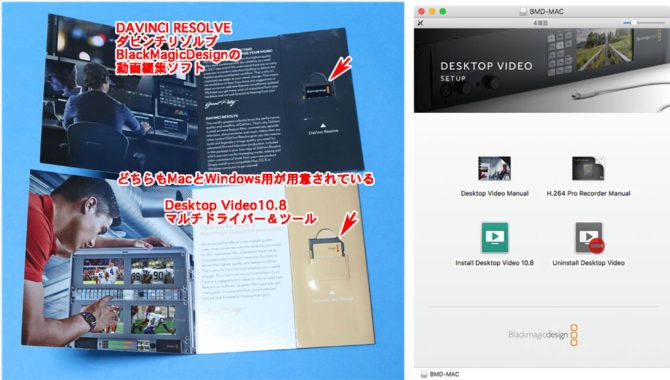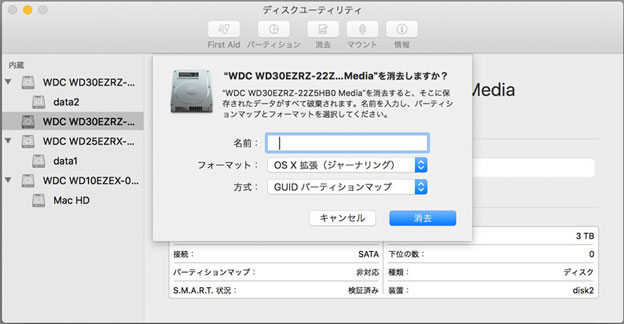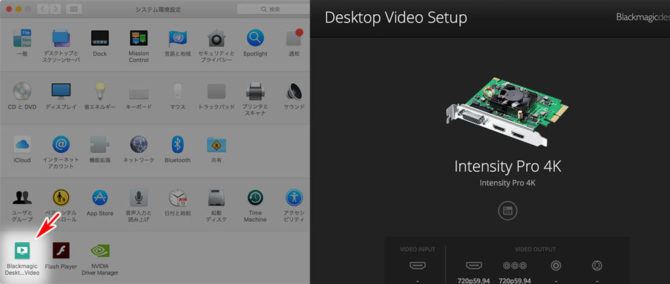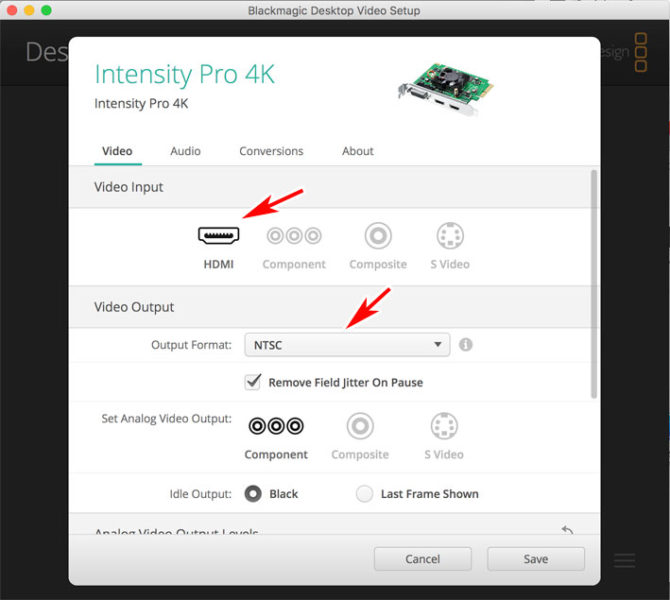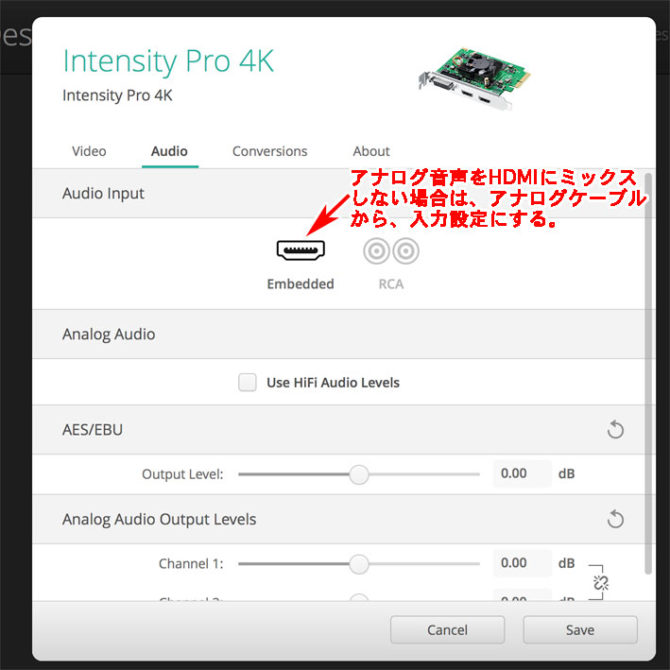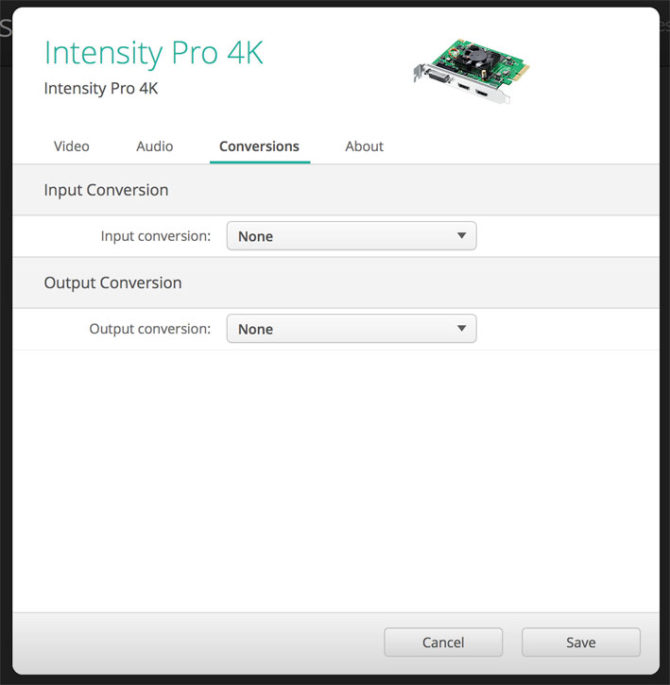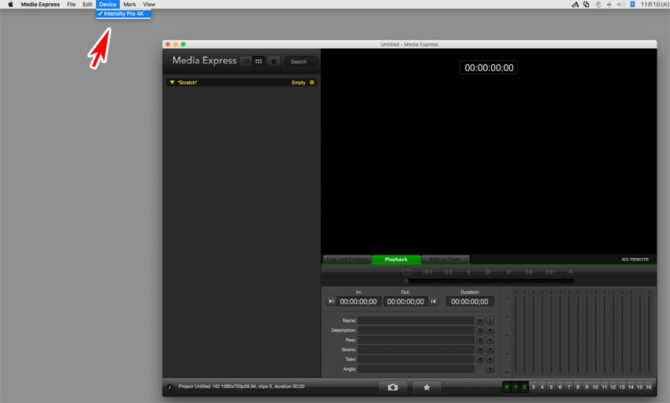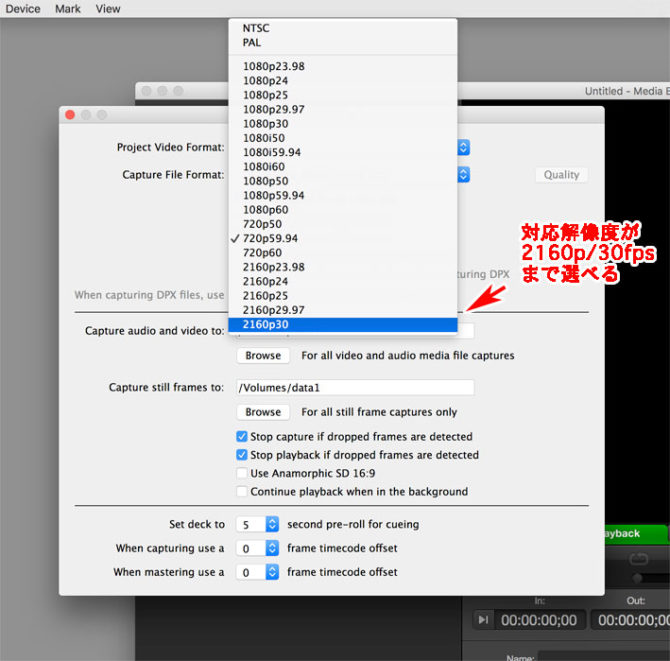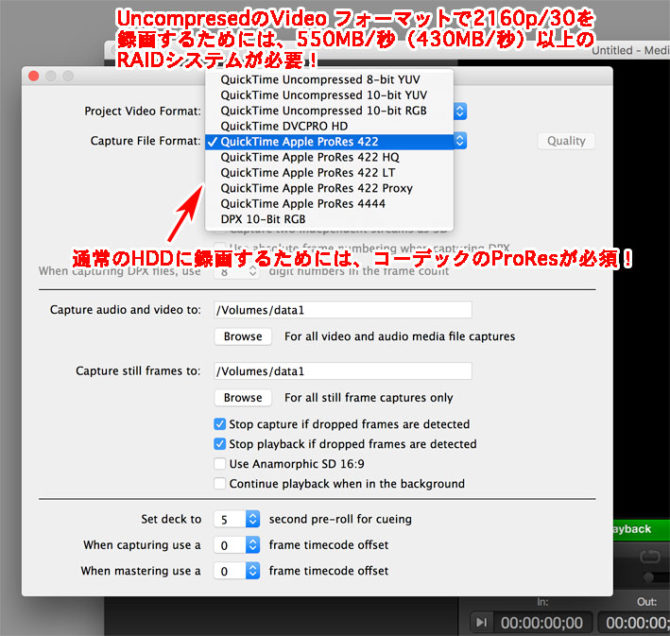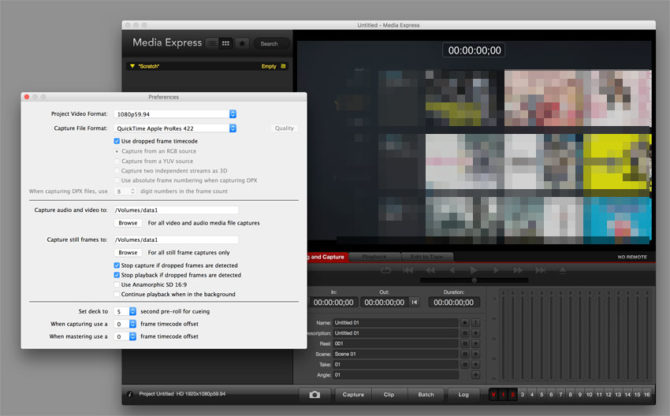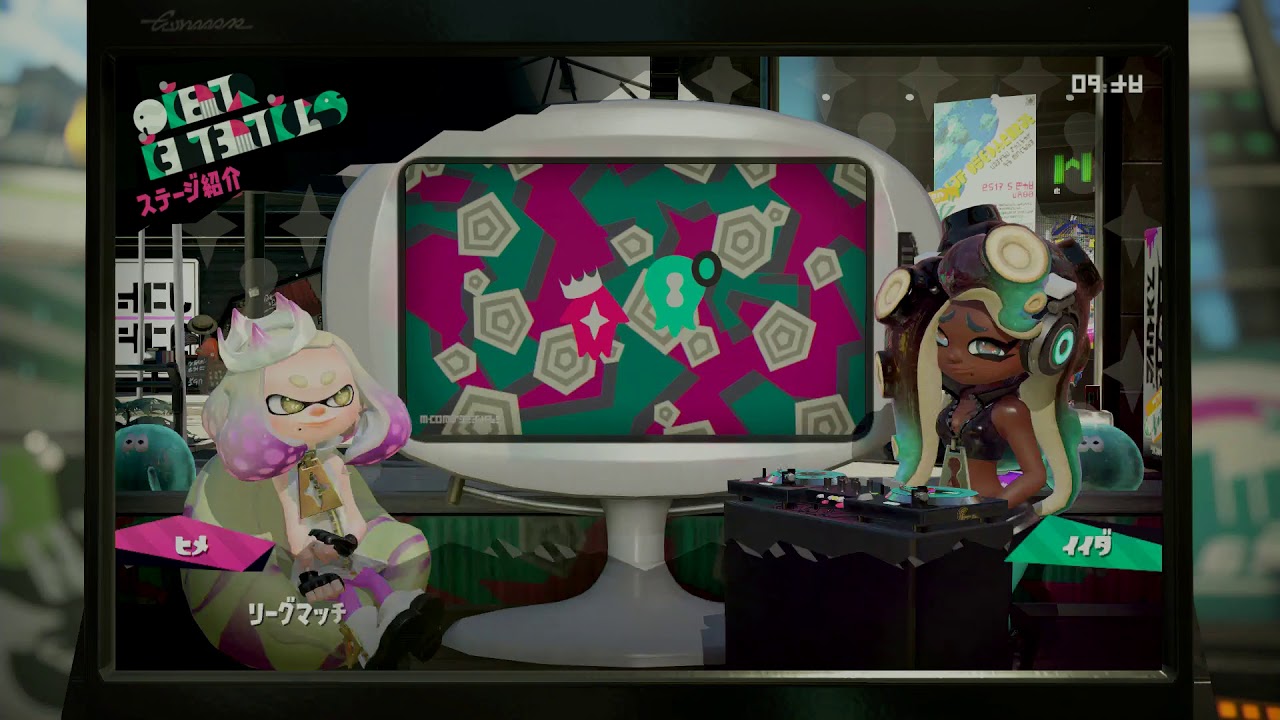2016年夏に組み立てた自作パソコン Skylake(Core i7 6700K)には、HDMIキャプチャーのIntensity Pro 4Kを入れて使っています。
HDMIキャプチャー ボード Intensity Pro 4K って何?
HDMIの映像と音声をパソコンに取りこむための拡張ボードです。
メーカーは、BlackMagic Design社です。BlackMagic Design社は、プロ用の映像編集機器を製造販売しているオーストラリアの会社です。略してBMD社と呼びます。

BlackMagicDesign社は、プロ用の機器だけでなく、一般人向けの製品も出しています。
十年以上前、一般人が買える値段のMac用のキャプチャーデバイスは、PCIカードのIntensity(Pro)しか無かったんですよ。だから、昔からのマカーとしては、なじみの深い製品なんです。
Intensity Pro 4K のスペック、できること
- PCI-Express ×4、×8、×16レーン対応
- HDMI入出力(Aタイプポート)
- アナログ映像は、コンポーネント、コンポジット、Sビデオの入出力
- アナログ音声は、2chステレオ入出力
- SPDIFのデジタル音声2chステレオ出力
- ビデオは、SD/HD/UHDで切り替え、変換ができる
Intensity Pro 4K の 対応フォーマット
- SDフォーマット
- 625i/50 PAL
- 525i/59.94 NTSC
- 625p/50 PAL
- 525p/59.94 NTSC
- HDフォーマット
- 720p/50
- 720p/59.94
- 720p/60
- 1080p/23.98
- 1080p/24
- 1080p/25
- 1080p/29.97
- 1080p/30
- 1080p/50
- 1080p/59.94
- 1080p/60
- 1080i/50
- 1080i/59.94
- 1080i/60
- Ultra HDフォーマット
- 2160p/23.98
- 2160p/24
- 2160p/25
- 2160p/29.97
- 2160p/30
ネイティブの4Kではなく、Ultra HDの2160p/30fpsまでの対応になっています。
UHD(4K)の 2160p/60fps はサポートしていません。
前のIntensity Proが、1080i/30までしかサポートしていなかったので、Intensity Pro 4Kで、やっと1080p/60fpsの動画が録画できるようになりました。
Intensity Pro 4K を写真で紹介
内容物は、
- Intensity Pro 4Kカード本体
- ブレイクアウトケーブル
- Sビデオ端子変換ケーブル
- 動画編集&映像色調調整ソフト「DAVINCI RESOLVE」のインストールSDカード
- 汎用ドライバー&ツールのDesktopVideoのインストールSDカード
の5点です。
ポートは、
- ブレイクアウト
- HDMI出力
- HDMI入力
の3つです。
Intensity Pro 4Kは、Intensity Proと外観がほぼ同じです。
「ファンがついているのが4K」です。
HDMIの入・出力端子がどっちなのか?、いつも分からなくなるので、前もって入力と出力をマーカーで書いておきましょう。
アナログのビデオは、
- コンポーネント
- コンポジット
- Sビデオ
に対応していて、入出力分があるので、こんな本数のケーブルになります。

昔のIntensityProは、ドライバーソフトのCDが付いていました。今はSDカードです。
「Desktop Video 10.8」が付いてきていました。
Desktop Video
- BlackMagicDesign社のデバイスの各種ドライバー
- キャプチャソフトの Media Express
- 動画を保存するストレージの速度を測るSpeedTest
などのユーティリティソフトも含まれた統合インストールソフトです。
最新のVerは、公式のサポートページからダウンロードしましょう。
2018年1月時点で、Desktop Video 10.9.10 です。
自作機(OS X El Capitan)にIntensity Pro 4Kをインストールする
-

-
Intel 第6世代 Skylake(i7-6700K)の自作パソコンを組み立てた。2016年Ver【HDMIキャプチャ&ゲーム配信用パソコンの製作】
Intel Core i7の第6世代 CPU:i7-6700K(Skylake)のパソコンを組み立てた時の(ハードウエアの)インストール メモです。 この自作パソコンの用途 ゲームのプレイ ...
PCI-Eスロットを持つPowerMacにインストールできます。今回は、自作機に入れてみました。
自作機のマザーボード(M/B、Mobo)はGA-Z170XUD5 THで、グラフィックカード(GTX750Ti)を一枚しか挿していないので、PCI-Expressのスロットはまだ空いています。そこにIntensity Pro 4Kをさします。
複数枚のIntensityPro 4K
2枚以上のIntensity Pro 4Kのカードを同時にさして使えます。旧モデルのIntensity Proと同じです。
それぞれにソースをつないで、配信などでスイッチャーでソフトウエア的に切り替えて使えます。
Intensity Proは別の自作機へ挿して使う事にしたので、この自作機にはIntensity Pro 4Kだけを挿してインストール完了です。
ケースの後方排気のファンの場所的に空冷の効くところなので、熱を持つHDMIキャプチャーカードにとっても都合が良いと思います。
HDDを追加、初期化する

PCの蓋を開けたついでに、2.5GBのHDDが録画ファイルで一杯になっていたので、新品の3TBのHDDと交換しました。
2TB、3TBクラスのデータをSATAにつないだ速度でコピー(移動)していたのでは、半日時間がかかるので、交換した方が速いんです。
macOSは、HDD交換等で新しいHDDに対しては、起動時に「認識できないHDDを初期化するか?」とダイアログボックスがでます。
「ディスクユーティリティ」を使って、ディスクの消去(フォーマット)します。
MacとWindows 10両方で読めるデータディスク
Macのフォーマット形式、「APFS」、「OS X 拡張ジャーナリング」は、Windows 10では読めません。専用のドライバーソフトが必要になります。
Macは、Windows のNTFSでフォーマットされたストレージは、読めますが書き込めません。
Macだけで使う場合は、「OS X 拡張 ジャーナリング」が良いでしょう。方式は、「GUIDパーティションマップ」です。GUIDパーティションマップでなければ、macOSの起動ディスクになりません。
データドライブとしてWindows 10と共有するときは、Mac専用のフォーマット形式「OS X 拡張 ジャーナリング / APFS」だと読めないので、両方で読み書きできる「ExFAT」でフォーマットします。

私は、HDDを間違えてフォーマットする痛恨のミスを何度もやらかしていますw
Intensity Pro 4KのドライバーソフトDesktopVideo をインストール
BlackMagicDesign社のキャプチャーデバイスは、Windows 、macOS、Linux用のドライバーとアプリケーションがそろっていることが最大のメリットです。
IntensityPro 4Kをインストール(macOSの場合)
Mac(OS X El Capitan:10.11.5)にインストールする例で解説しましょう。
BlackMagicDesign社のサイトにいって、「サポート/最新のダウンロード情報」から、最新のDesktop Videoをダウンロードします。
製品情報を登録すると、1年間の保証が受けられます。
一年以内に故障した場合、新品(再調整品?)と交換になります。私も過去にPro RecorderやIntensity Proが半年程度で壊れたので交換してもらっていますよ。
故障の原因は、ファームウエアの書き換えに失敗するのが一番多いとのことです。
ダウンロードした「Blackmagic_Desktop_Video_10.*.*.dmg」を開いて、最新のDesktop Videoをインストールします。
この時、すでに前のDesktop Videoをインストールしてあれば、前もってアンインストーラで削除して再起動しておくことを忘れないようにしましょう。
アンインストーラを持っておくためにも、現在インストールしているVerのDesktop Videoのdmgファイルは、ゴミ箱に捨てないで保存しておきます。
Desktop Video 10.9.10(2018年1月現在)をインストールして再起動したら、
システム環境設定で、
BlackMagic Video Setupを開くと、BlackMagicDesignのキャプチャデバイスを認識して、Intensity Pro 4Kの設定画面がでます。
HDMIの映像入力になっているのを確認します。出力映像はNTSCにしています。HDMI出力端子を使わないのなら、設定は適当でかまいません。
音声については、各自の環境で合わせます。
私の場合は、AVアンプでPS4やWii Uの5.1chサラウンドにしていて、2chのステレオアナログ出力をHDMIコンバータにいれてミックスしています。だから、HDMIには映像と音声ステレオ2chが含まれているので、オーディオのインプットは、HDMIのEmbeddedです。
HDMIの映像と音声が別々の場合は、直接、アナログのステレオ2chの音声をブレイクアウトケーブルの音声入力につないで、この設定で、音声をアナログで受け入れるようにしてやります
コンバート機能は使わないのであれば、オフにします。
コンバータ機能は、ゲームのプレイ動画を録画したり、ブロードキャストする時にはあまり使いません。
しかし、1080pの映像と音声を、720pにダウンコンバートして、HDMI出力できますから、簡単な録画機でバックアップ録画をする人が使います。ただし、遅延がますますひどくなります。
Intensity Pro等のBlackMagicDesign社のHDMIキャプチャーデバイスは、このコンバート機能が充実していて、必要とする人には重宝されています。
キャプチャーソフト「Media Express」を起動
システム環境設定で、IntensityProの設定が終わったら、Media Expressを起動してみましょう。
上のメニューバーのDevice(デバイス)のプルダウンメニューに、「Intensity Pro 4K」が選択されているのを確認します。
複数枚インストールしている場合は、使う番号のIntensity Proカードを選択します。
Media Expressの設定
対応しているビデオフォーマットを確認します。
Intensity Proの時は1080i/30までしか選べなかった解像度が、2160p/30まで選べるようになっていますね。

実用面で、1080p / 60fpsが使えるようになったことが最大のメリットです。
最大で 2160p/30fps の IntensityPro 4K は、PS4 Pro の画面を UHD(4K)でキャプチャーできません。
Project Video Formatで、コーデックを設定
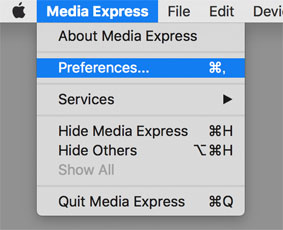
Media Expressの設定(Preferences... )で、Project Video Format(コーデック)の設定をします。
macOSの場合は、アップル純正のコーデック「ProRes」があります。
ProRes は、ProVideoFormats.pkg(要 FinalCut Pro X)をインストールすることで使えるようになります。
1080p/60fpsの動画データは、ProResの422(圧縮率標準)で毎秒35MB/秒以下のデータ量になります。おかげで、通常のHDDでも書き込み速度に余裕がでるので、ドロップ(コマ落ち)すること無く録画ができるようになります。
フルHDの動画の容量
1080p/60fps、つまりFull HD(1920×1080 / 60Hz)の動画のデータは、毎秒374MB前後。
SATAのハードディスクへの書き込み速度は、毎秒 100〜160MB/秒なので、毎秒374MBの1080p/60fpsの動画を保存できない。
録画データは、ProResで圧縮しても1分 9GB前後。1時間で400GBを超える。非圧縮なら、1時間 1.35TBと巨大だ。

いろんな動画を1080p/60fpsで録画してみました。
- PS4は、1080p / 59.94fps
- Nintendo Switchは、1080p / 60fps
です。映像、音も問題なく録画でき、.movファイルも再生できることを確認して、ずっと使っています。

録画ファイルは、QuickTimeのProResなので「.mov」ファイルです。
QuickTime Playerで、ProResからmp4ファイルへの変換ができることを確認しました。変換速度は、マシンパワーに依存します。
Windows 10のコーデックは?
Windows 10の場合は、アマレコなどのキャプチャーソフトとと共にAMVコーデック(2808円)を買って使います。AMVコーデックは、非常に優秀なコーデックです。
他にも、Windows 10用のコーデックはいろいろとありますので、各自、好みで選んでください。
OBSでブロードキャスト(配信)する
-

-
OBS で ゲームのプレイ動画をネット配信する方法。OBSのブロキャスの やり方。
任天堂のWii UやNintendo Switch 、PS3以前の据え置きゲーム機には、PS4 や Xbox One X のようにゲーム機本体だけでプレー動画を動画サイトに配信するブロードキャスト(ラ ...
まとめ
この記事は、2016年11月2日に、ライブドアの旧ブログに書いたものを、修正加筆して再掲載したものです。
Intensity Pro 4Kは、2016年10月に購入してから、4年弱、ずっと使い続けています。特に、OBSを使ったブロードキャストのために酷使しています。極めて安定して配信ができます。
この動画は、スプラトゥーン2のフェスマッチで遊んだ、3時間20分のブロードキャストの録画です。
1080p / 60fps、ビットレートは、7MB/秒です。4時間以上配信することもありますが、回線上の問題でコマ落ちはあるものの、ブロードキャストのシステム自体にトラブルは、一度もありません。

現行のMacは、PCI-Eスロットを持たないので、Thunderbolt 3につなぐ UltraStudio Recorder 3Gを使います。
-

-
BlackMagic Design UltraStudio Recorder 3G を買ったのでレビュー、使い方、設定のまとめ
UltraStudio Recorder 3Gは、テレビゲームの画面など 映像と音声をパソコンに取りこむための拡張アダプターです。 Thunderbolt 2接続のUltraStudio Mini R ...